A Grid Widget lehetővé teszi, hogy lépéseket tervezzen egyértelmű címkékkel és adatértékekkel.
Amikor egy alkalmazásban egy lépést tervez, előfordulhat, hogy vizuális rácsot szeretne használni az adatok strukturálásához, és egyértelmű címkéket szeretne feltüntetni az adatpontokkal.
Íme egy példa a rácshálóra egy lépésen:
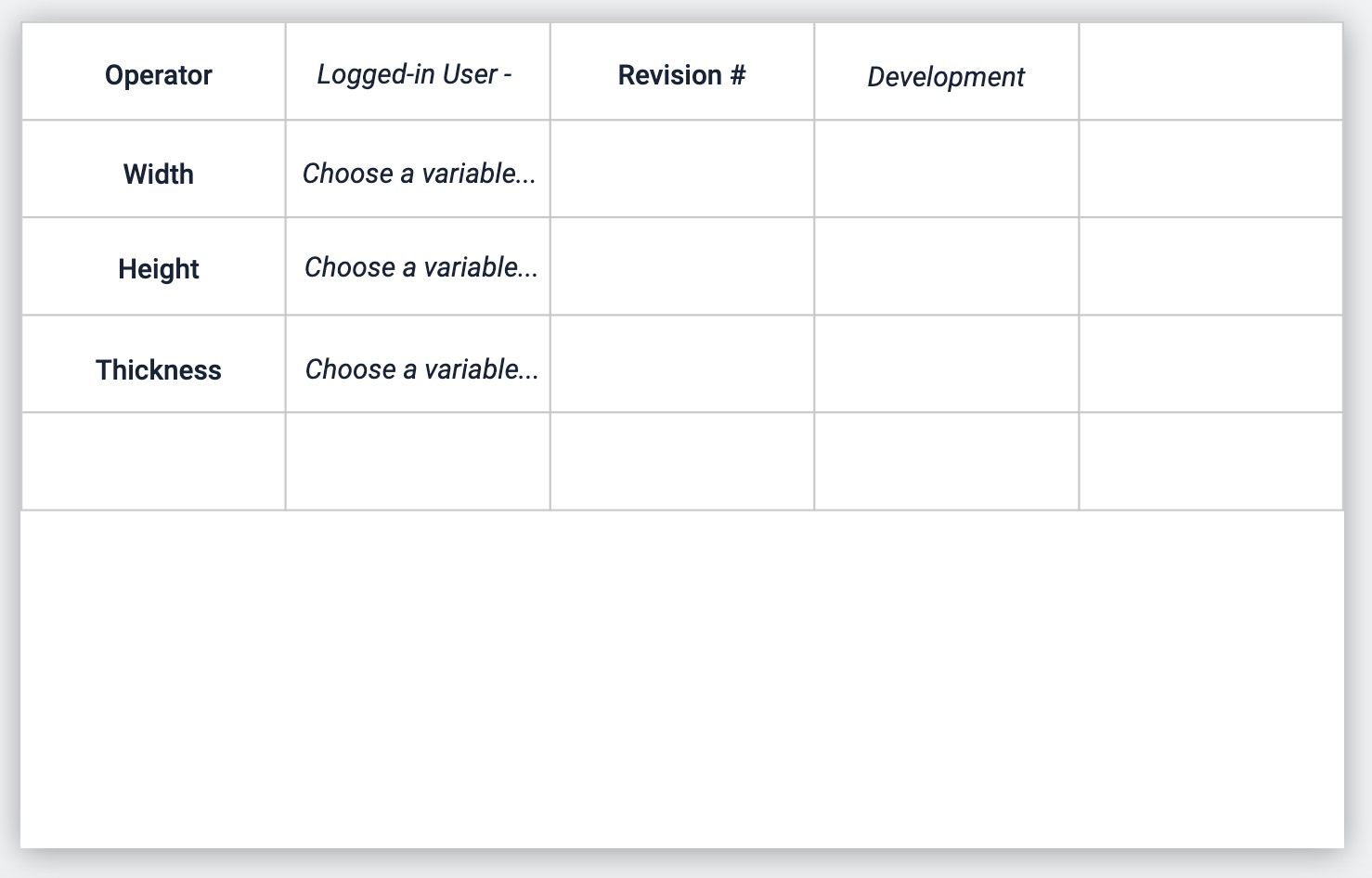
Ez a rövid útmutató megmutatja, hogyan adhat rácsos Widgetet bármely lépéshez.
Rács widget hozzáadása és szerkesztése
Az eszköztáron válassza a "Beágyazás" opciót, majd a "Rács" opciót.
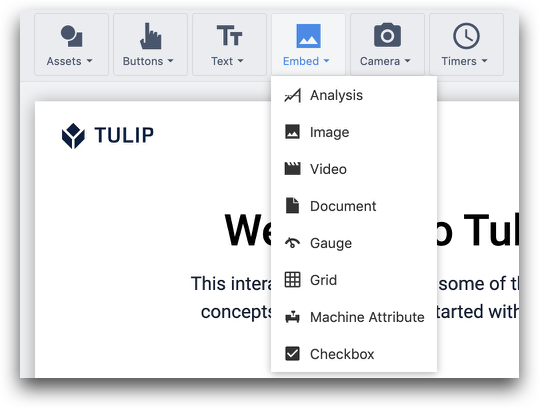
A rács kiválasztása után a Kontextusablakban egy sor lehetőség jelenik meg:
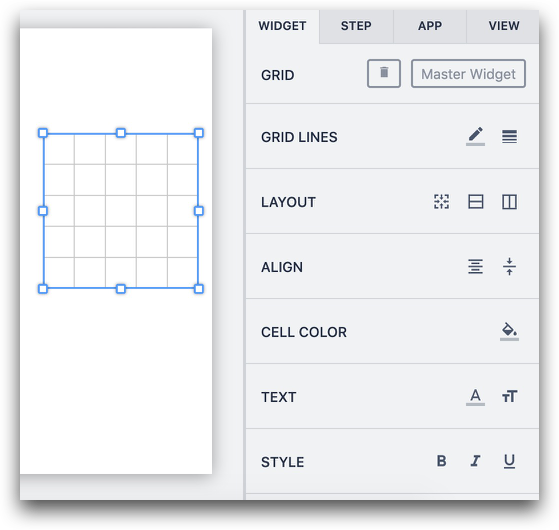
Rácsvonalak: Válassza ki a rácsvonalak színét és vastagságát
Elrendezés: Sorok, oszlopok hozzáadása, vagy cellák egyesítése és feloldása több cellának a kijelölése után.
Igazítás: Az egyes cellákba begépelt szöveg igazítása**.**
Cellaszín: háttérszín hozzáadása egy egyedi cellához
Szöveg: A kijelölt cellákban lévő szöveg formátumának módosítása
Stílus: A szöveg stílusának módosítása a kijelölt cellákban
Jobb egérgombbal is kattinthat egy egyedi cellára, és szerkesztheti a sort:
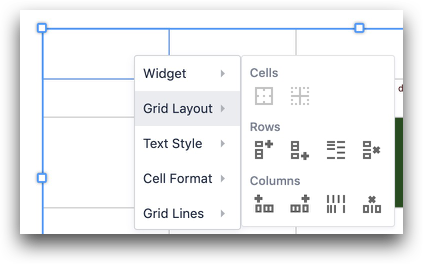
A lehetőségek a következők...
- Sor hozzáadása alulra
- Sor hozzáadása felül
- Egyenletes sorok elhelyezése
- Sor törlése
Amikor új sorokat és oszlopokat ad hozzá, az összes többi cella összezsugorodik, hogy befogadja az új sort vagy oszlopot. A teljes rács widgetet ki kell tágítania, ha helyet szeretne adni egy új sornak vagy oszlopnak.
Megtalálta, amit keresett?
A community.tulip.co oldalon is megteheti, hogy felteszi kérdését, vagy megnézheti, hogy mások is szembesültek-e hasonló kérdéssel!
